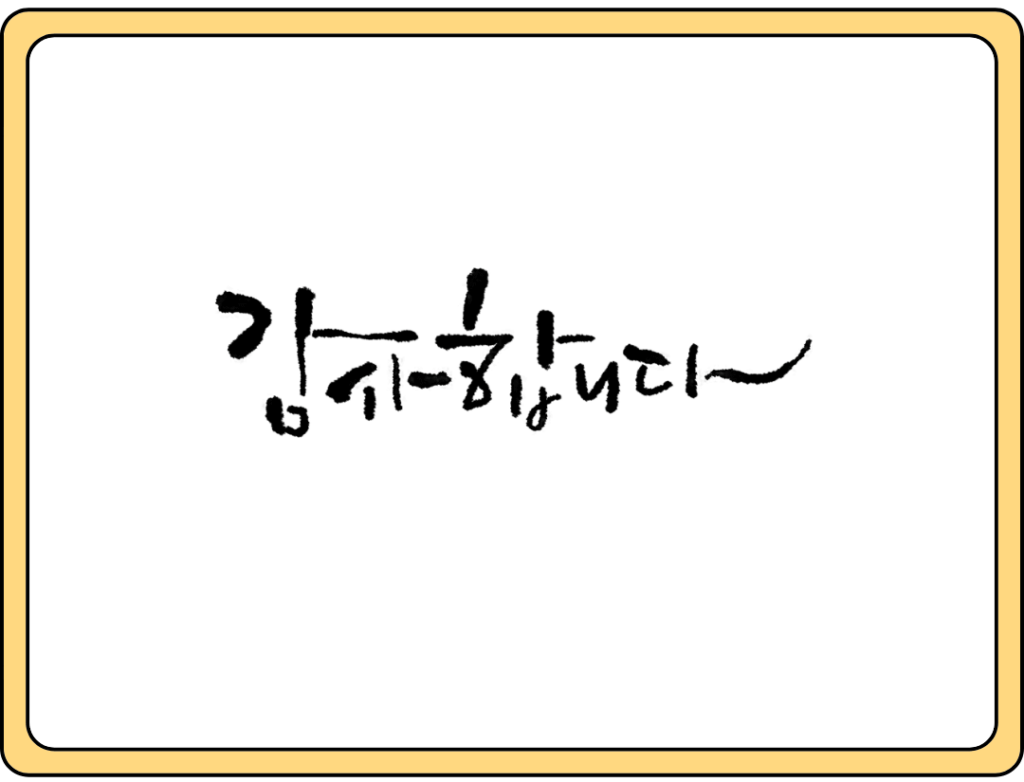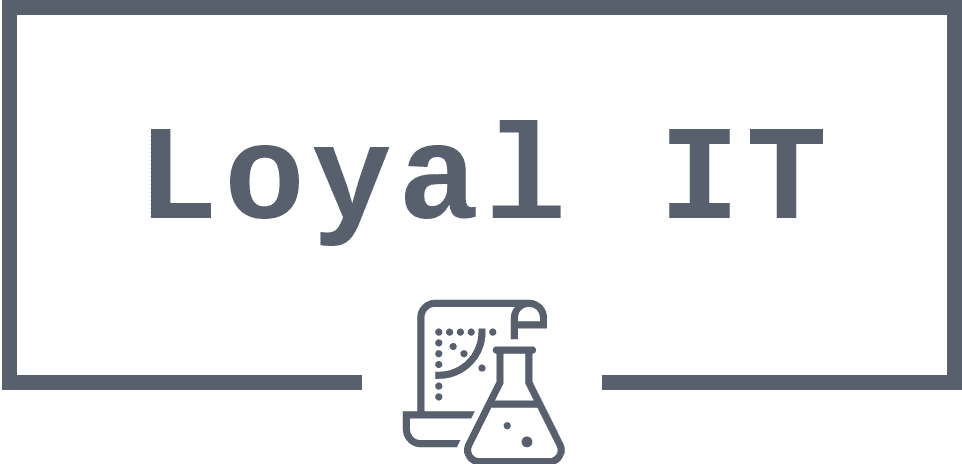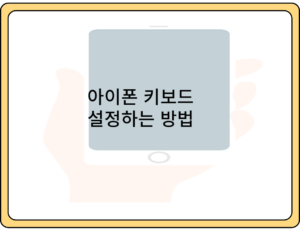안녕하세요. Kim입니다. 아이폰의 쌍자음 입력은 처음 접하는 입문자에게는 조금 생소할 수 있습니다.
오늘 블로그에서는 쌍자음 입력에 관한 아이폰 키보드 설정 방법을 소개해 드리겠습니다.
쌍자음 입력은 총 3가지 방식으로 제공되고 효율적으로 텍스트를 입력할 수 있습니다. 자세한 설명은 아래 내용을 확인해주세요
목차
1. 아이폰 키보드 설정- 기본편
1-1) 쌍자음 길게 누르기
아이폰에서 기본적으로 제공하는 쌍자음 입력 방식 중 가장 흔하게 사용되는 방법은 특정 자음을 입력하고 해당 키를 누른 채로 손가락을 우측으로 드래그하는 것입니다.
- 텍스트를 입력하는 상태에서 원하는 자음을 키보드에 눌러 입력합니다. (예: ‘ㄱ’, ‘ㄴ’, ‘ㄷ’ 등)
- 해당 자음을 입력한 상태에서 손가락을 해당 키 위에 유지한 채로 누르고 있습니다.
- 손가락을 키를 누른 상태에서 우측으로 드래그합니다.
- 드래그하는 동안 화면에는 팝업 창이 표시되며, 이 창에서는 해당 자음에 대응하는 쌍자음이 나타납니다.
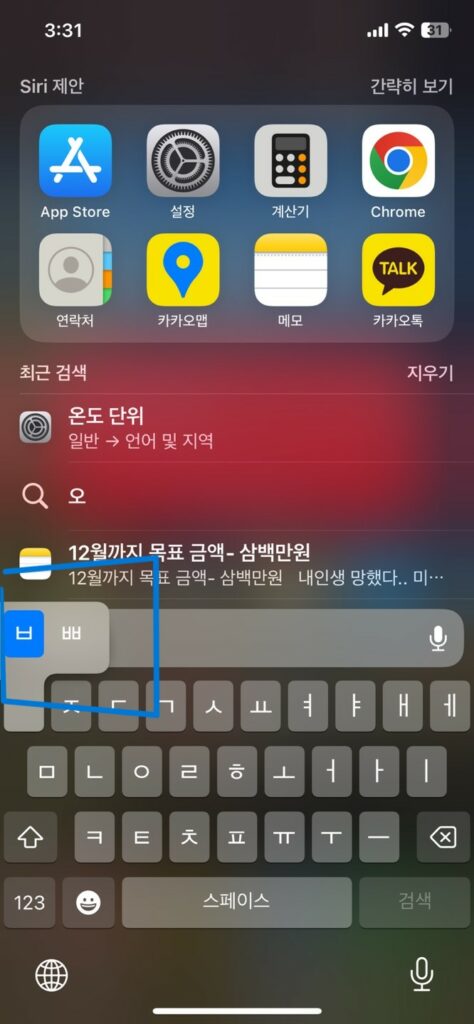
1-2) Shift 키 누르기
두 번째로 소개할 쌍자음 입력 방식은 키보드 상단 우측에 위치한 화살표 아이콘을 터치하여 시프트 키를 활용하는 방법입니다. 이 방법은 특히 ㅃ, ㅉ, ㄸ, ㄲ 뿐만 아니라, ㅒ, ㅖ와 같은 다양한 자모를 입력할 수 있어 더욱 다양한 언어나 표현을 위해 활용됩니다.
- 텍스트를 입력하는 상태에서 원하는 자음을 키보드에 눌러 입력합니다. (예: ‘ㄱ’, ‘ㄴ’, ‘ㄷ’ 등)
- 키를 입력한 상태에서 키보드 상단 우측에 위치한 화살표 아이콘(시프트 키)를 눌러줍니다.
- 시프트 키를 누른 상태에서 해당 키보드에는 ㅃ, ㅉ, ㄸ, ㄲ과 같은 쌍자음 뿐만 아니라, ㅒ, ㅖ와 같은 다양한 자음이 나타납니다.
- 나타난 다양한 자음 중 원하는 자음을 터치하여 입력합니다.
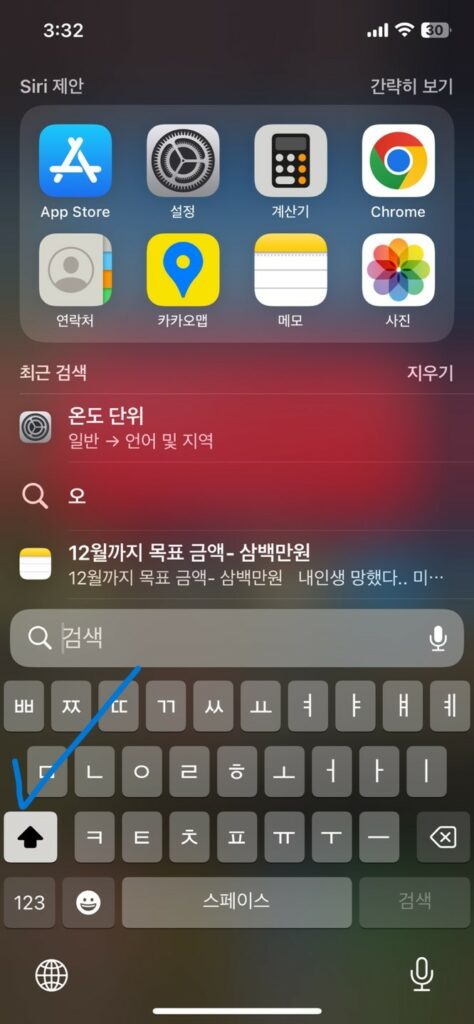
2. 아이폰 키보드 설정- 자동 수정하기
자동으로 쌍자음이 변환되도록 설정하는 방법은 다음과 같습니다.
1. 설정 앱 열기:
홈 화면에서 ‘설정’ 앱을 찾아 터치하여 엽니다.
2. ‘일반’ 메뉴로 이동:
설정 앱을 열었으면 화면에서 ‘일반’을 찾아 터치합니다.
3. ‘키보드’ 메뉴 선택:
‘일반’ 메뉴에서 ‘키보드’ 옵션을 찾아 터치하여 해당 메뉴로 이동합니다.


4. ‘자동 수정’ 설정 찾기:
‘키보드’ 메뉴로 이동하면 여러 설정 항목 중에서 ‘자동 수정’을 찾아야 합니다.
5. 자동 수정 활성화:
- ‘자동 수정’을 찾았다면 해당 항목을 터치하여 들어갑니다.
- 확인을 위해 ‘자동 수정’이 활성화되어 있는지 확인합니다. 활성화되어 있지 않다면 터치하여 활성화 상태로 변환합니다.
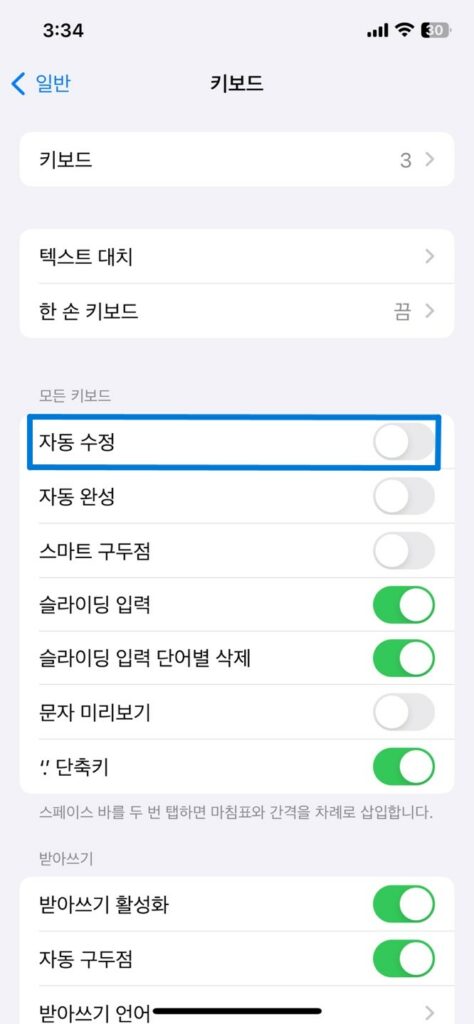
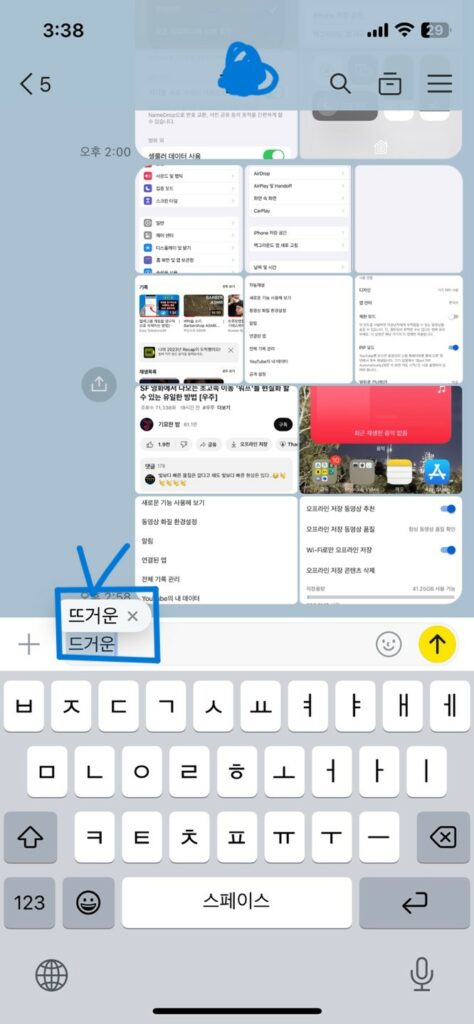
3. 아이폰 키보드 설정- 천지인으로 변환하기
천지인 키보드를 사용하던 사용자를 위해 아이폰에서도 쉽게 천지인 키보드로 변환할 수 있습니다. 아래는 내용을 통해 확인해보도록 하죠
1. 키보드 설정으로 이동:
- ‘설정’ 앱을 열어서 ‘일반’ 메뉴로 이동합니다.
- ‘키보드’ 항목을 찾아 터치하여 키보드 설정으로 들어갑니다.
2. 키보드 선택:
- ‘키보드’ 설정 내에서 상단에 위치한 ‘키보드’를 찾아 터치합니다.
3. 언어 선택:
- ‘키보드’를 선택하면 여러 언어가 나타납니다. 여기서 ‘한국어’를 찾아 터치합니다.
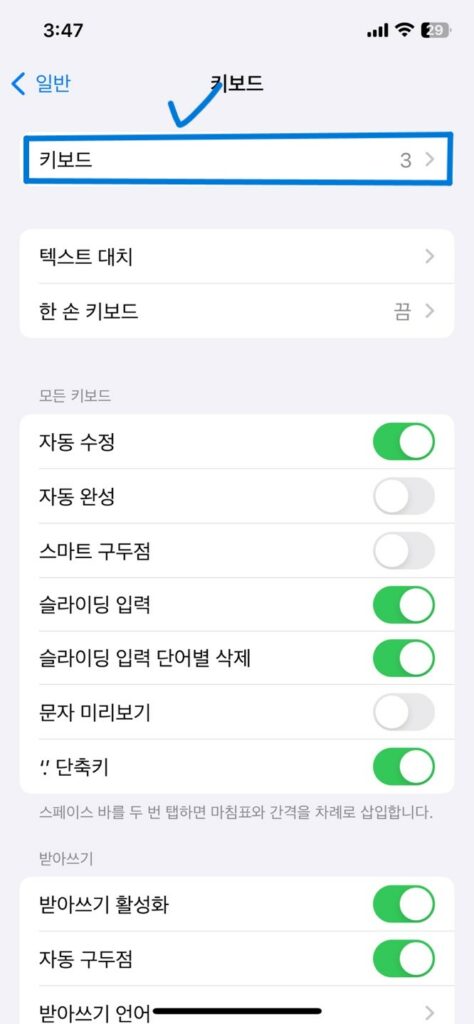
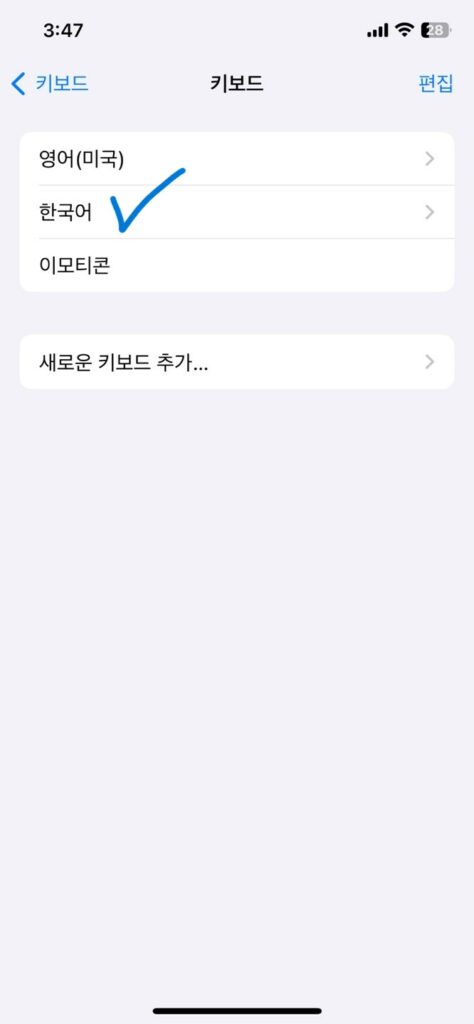

4. 표준 10키 확인:
- ‘한국어’를 선택하면 다양한 키보드 옵션이 나타납니다. 이 중에서 ‘표준 10키’를 확인합니다.
- 별도의 설정을 하지 않은 경우, 초기 상태에서는 ‘표준’이 선택되어 있을 것입니다.
- ‘아이폰 천지인 키보드’로 변환하기 위해서는 ’10키’를 선택합니다.
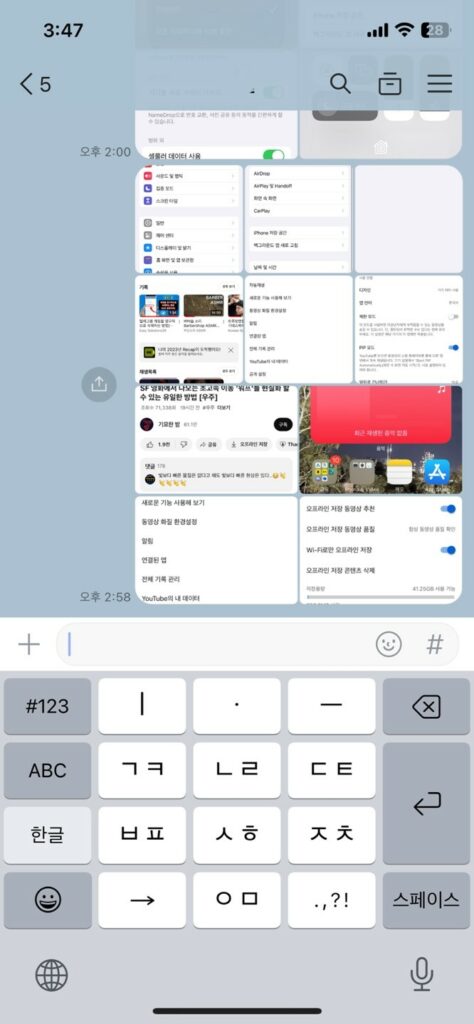
오늘은 아이폰 키보드 설정하는 방법에 대해 알아보았습니다. 천지인 모드와 자동 수정이 있으니 활용해보시는 것을 추천드리며 오늘 포스팅을 마무리 하도록하겠습니다.